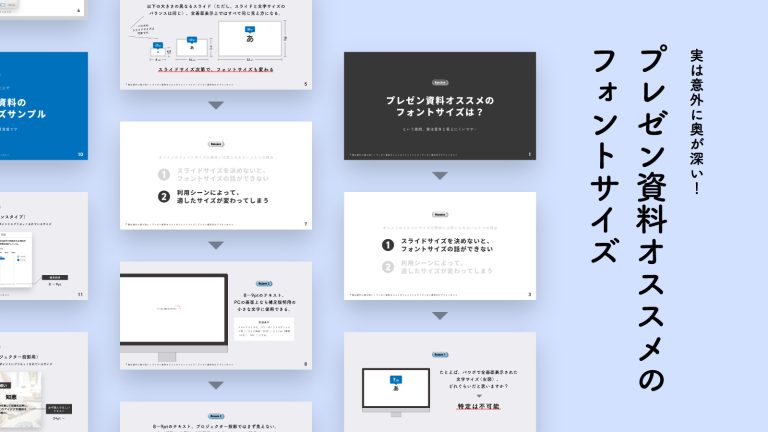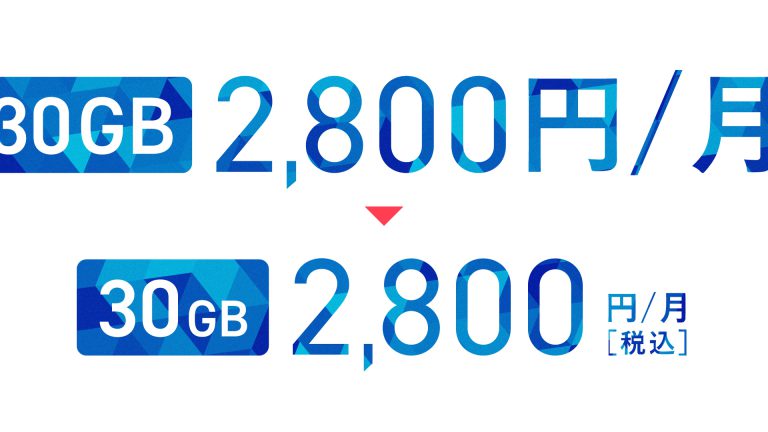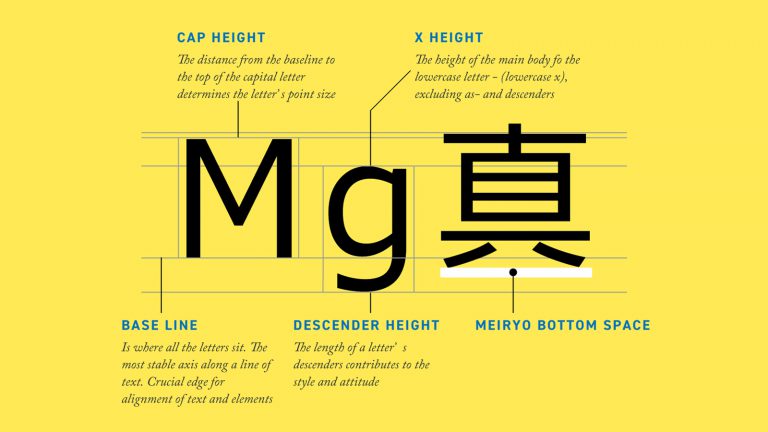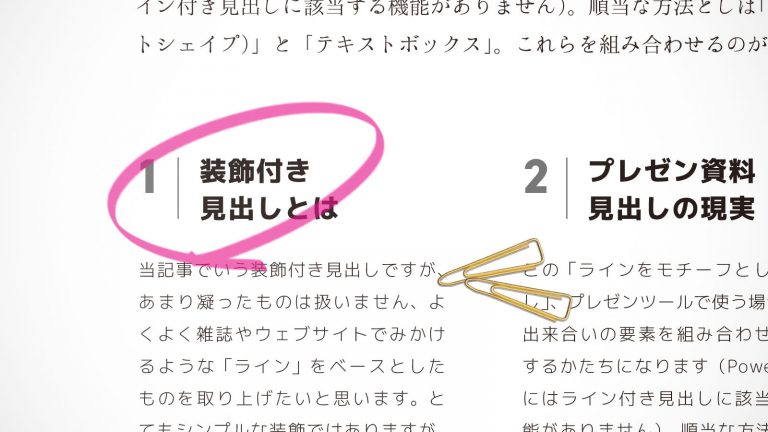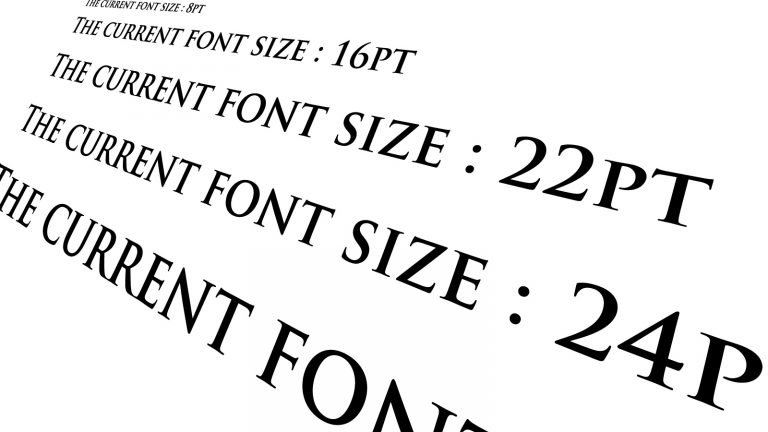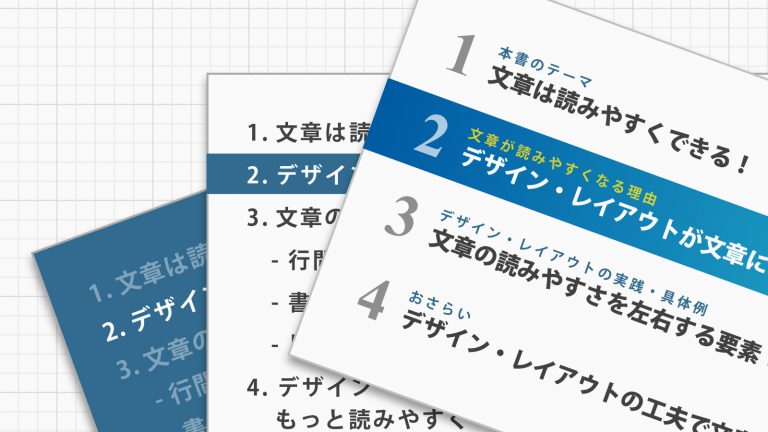プレゼン資料を
もっと読みやすくする
3つの方法
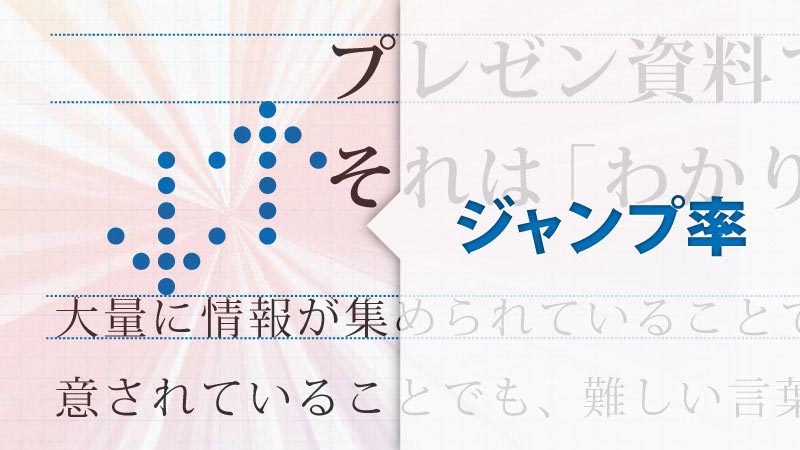
プレゼン資料の読みやすさは、デザイン・レイアウトの見せ方で変わります。PowerPoint Designでは、文章を読みやすくする方法として「書体・行間・見出し」を以前紹介していますが、当記事はその続編です。今回は「文字揃え・行長・ジャンプ率」。ちょっとした気配りが、プレゼン資料の出来映えに差をつけます。
文字揃え

文字揃えとは、文字組み(タイポグラフィ)の一種で「文章の各行の揃え方」をさします。代表的なところでは、「両端(左右揃え)」や「左揃え」、 「中央揃え」など。文章の性質や、狙いたい視覚効果によって使い分けるのが基本です。それでは、ひとつひとつみてみましょう。
文字揃えの基本、「両端揃え」
要素が整然と揃っているのは見た目に美しいもの。それは文字も一緒です。文章を記載するときの文字揃えは、「両端揃え」を基本としましょう。新聞や教科書、雑誌など、およそ文章が記載されているもののほとんどが、この両端揃えを使用しています。

横に並べてみると一目瞭然です。左揃えの本文は、右端が不揃いで凸凹している一方、両端揃えはとてもすっきりとしています。
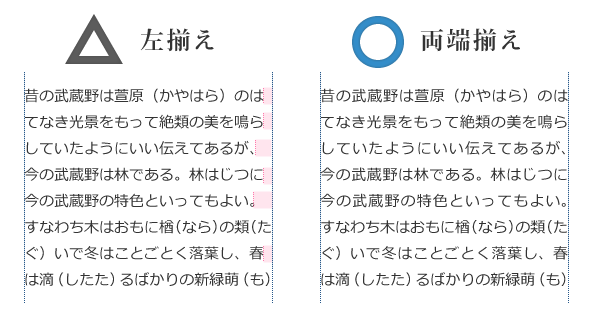
文章を両端揃えにするには、PowerPointなどのプレゼンツールが提供する専用の機能を利用します。等幅フォント(”P”のつかないMSゴシックなど)を使う手もありますが、見た目に機械的でお勧めできません。文字間の幅が最適化されたプロポーショナルフォント(MSPゴシックやメイリオなど)とツールの両端揃え機能を組み合わせるのが、一番キレイにまとまります。
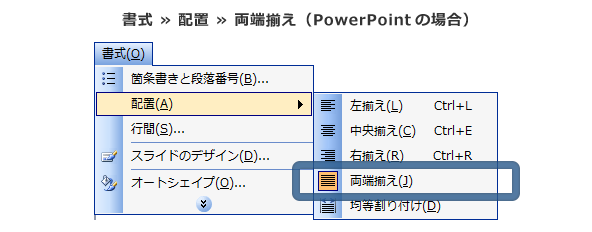
タイトル・見出しは「左揃え」
タイトルや見出しなど、単文で文字数が限られているものは「左揃え」で記載します。文字数が少ない場合は、無理に両端揃えにする必要はありません。

以下のサンプルを見てください。均等割り付けではいくら左右は揃っていても、文字間が間延びし過ぎています。特別な視覚効果を狙うならともかく、決して自然なかたちとはいえないでしょう。左揃えでもバランスに問題はありませんし、タイトルと本文の左端が一致していることで、それぞれが関連していることも暗示されています。

表題や目立たせたい部分には「センター揃え」
センター揃えとは、行の中心を一致させる揃え方です。アウトラインが左右対称になり、印象的な見え方になります。表紙や印象づけたいメッセージなど、ここぞというところで使用すると効果的です。
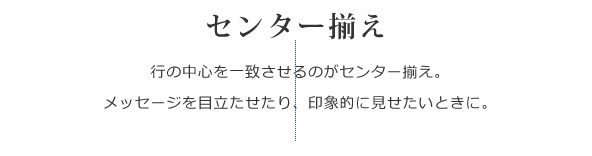

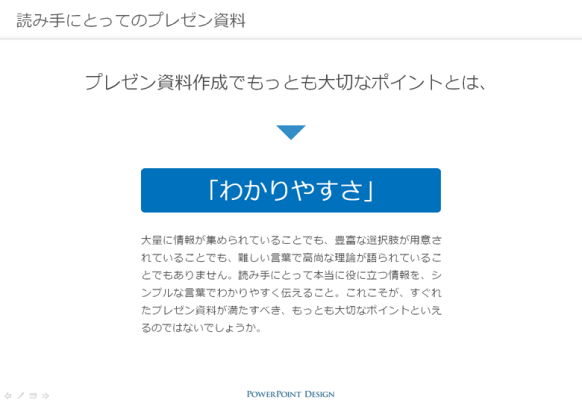
行長

プレゼン資料を見やすくするために「フォントサイズを調節する」のはポピュラーですが、『行長(1行の長さ)』を気にしたことはありますか?行長によっても、文章の読みやすさは変化します。プレゼン資料のスライドは、ときに間違った行長サイズを助長する側面があるため、注意が必要です。
行長にはちょうど良い長さがある
行長は短すぎても、長過ぎてもいけません。短すぎれば単語がブツブツと途切れてしまいますし、長過ぎれば1行を目で追うのが困難になります。ちょうど良い長さを見極めることが大切です。
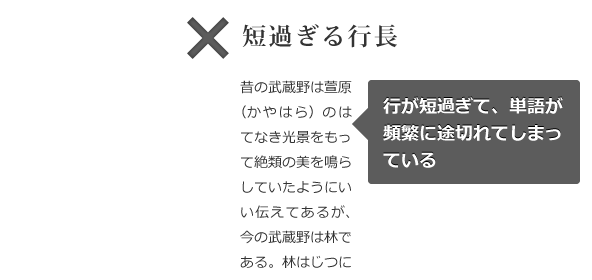
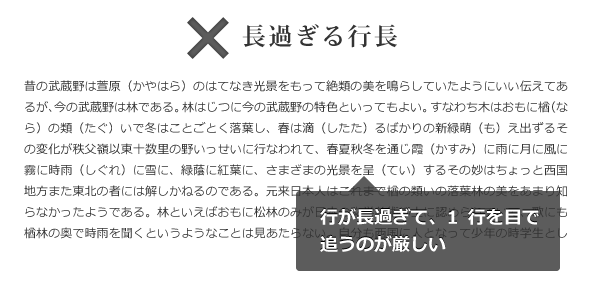
媒体ごとに異なる行長の例
普段なかなか意識することはありませんが、媒体ごとに行長は最適な長さに調整されています。例えば新聞や雑誌、小説など、すべて行長は異なっています。
| 新聞 | 10〜十数字 |
| 雑誌 | 十数字〜30字 |
| 小説 | 35〜40字 |
すばやく・時には斜め読みする必要のある新聞なら短く、時間をかけてじっくり読む小説は長くといった具合です。行長を正しくとることで、読み手は必要な情報をすぐみつけだしたり、物語に深く共感することができるようになります。
プレゼン資料の行長は、「10〜40文字」が目安
それではプレゼン資料の行長は、どれだけの長さにすればよいのでしょうか?当サイトは、「10文字〜40文字」を目安にすることをお勧めします。プレゼン資料の用途からすると、比較的短めの行長(雑誌:十数字〜30文字)が望ましいのですが、スライドの大きさが主には「A4横」であることやレイアウトの複雑化を避けることを考えると、どうもこのあたりが落としどころです。
スライドの左右一杯に文字を記載するなら、長くとも「40文字」まで
一番気をつけたいのがこのケースです。プレゼン資料では、たびたびスライド左右一杯を使って文字を記載することがあります。このとき、フォントサイズが「16〜14pt(ポイント)」以下になっただけで、簡単に行長は40文字を超えてしまいます。プレゼン資料は決して小説のようにじっくりと読み続けるものではありませんし、まして40文字を超える行長は読みやすいレイアウトではありません。左右一杯に文字を記載するなら、「35文字〜40文字」に収められるように調整しましょう。
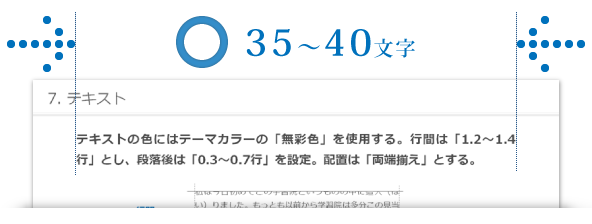
注意書きや補足説明は、できれば「10文字以上」
注意書きや補足説明など、限られたスペースに文字を記載するときには、過度に行長が短くなり過ぎないよう注意しましょう。短文はともかく、ある程度の文字数を記載する場合には、できれば10文字以上の行長をキープして可読性に配慮したいところです。

行長を長くする場合には、「行間」もセットで調整すると丁寧
少し細かい話ですが、「行長」と「行間」はセットで調整するのがお勧めです。以下の例をみてください。文字の高さ「1」に対して、行間を「0.5(倍)」にした場合、行長が短い場合は問題ないのですが、行長が長くなってくると1行を目で追うのがだんだんと厳しくなってきます。

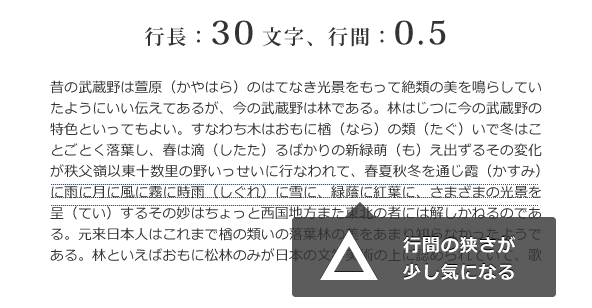
そこで行長はそのままに、行間を「0.5 ≫ 0.75」にしたものが以下です。行間が広くなったぶん1行がはっきりとし、読みやすさが増したことを感じていただけると思います。

なお、行間の具体的な設定方法については(パワーポイントの場合)、下記記事で紹介しています。併せて、ぜひ!
ジャンプ率

「ジャンプ率」とは大小差のこと。例えば、新聞の紙面を思い返してみましょう。記事として読む本文に対して、見出しは大きく目立つように表記されています。この本文に対する見出しの大きさの比率を「文字のジャンプ率」といい、大小比が大きいことを「ジャンプ率が高い」といいます。
紙面の印象は、ジャンプ率によって変化する
まずは次のふたつのWebページのスクリーンショットを見てください。

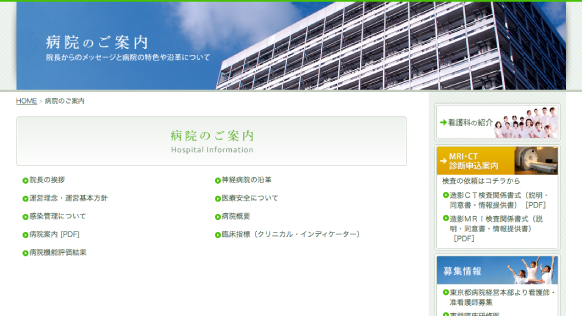
サンプル#1は化粧品販売のランディングページで、サンプル#2は病院の案内です。前者は「活気」や「躍動感」が感じられるのに対して、後者では「落ち着き」や「誠実さ」といった印象が強まっています。色や写真使いといった違いもありますが、特に注目したいのが『文字のジャンプ率』です。紙面の印象は、文字のジャンプ率に大きく影響を受けます。
| ジャンプ率 | 強調される印象 |
|---|---|
| ジャンプ率:高 |
|
| ジャンプ率:低 |
|
もうひとつ例をみてみましょう。こちらは、先ほどの化粧品販売のページを改変したものです。ジャンプ率を低く抑えたバージョンは、プロモーション目的のページとして少し落ち着き過ぎている気がしませんか?


ジャンプ率は一方的に高ければ、低ければ良いというものではありません。目的に応じて適したジャンプ率を選択することが大切です。
プレゼン資料のジャンプ率は「1.5〜2.5倍」ほどがお勧め
なかなか一概に言いにくいのですが、当サイトはプレゼン資料のジャンプ率として「やや高め」、具体的には「1.5〜2.5倍」前後をお勧めします。適度な活気があり、打ち解けやすく、とはいえビジネス向けに少しトーンを抑えたぐらいがねらいです。社内でスライドを共有するうえでも、あまりクセがないほうが取り扱いやすくて便利です。
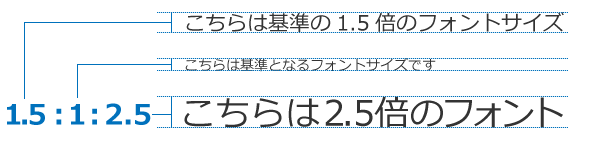
ジャンプ率の効かせどころ
見出し
見出しはトピックの切り替わりを印象づけたり、これからの話題に読み手の頭をセットする重要な役割をはたします。本文とは差をつけてしっかり目立たせましょう。見出しは太字にしたり、色で変化をつけるのもお勧めです。
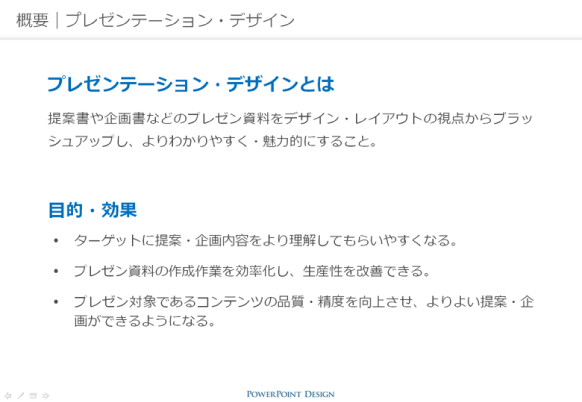
強調したいメッセージ
重要なメッセージを強調するのにもジャンプ率が利用できます。こちらもしっかり目立たせて、読み手の印象に残るように主張しましょう。
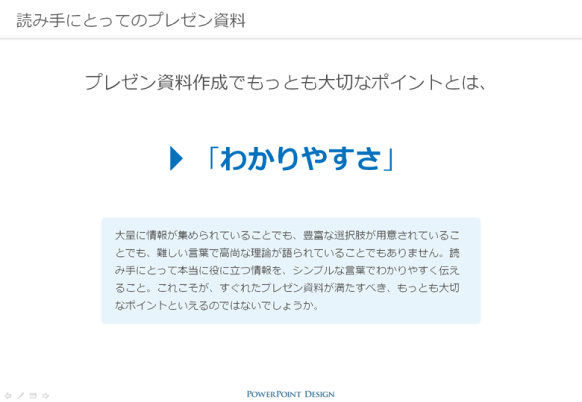
最後に
以上、「文字揃え・行長・ジャンプ率」を使って、プレゼン資料を読みやすくする方法でした。プレゼン資料の見栄えが気になっている方は、ぜひお試しいただけたら幸いです。顧客はもちろん同僚、上司を含め、周囲の反応がきっと変わってくるはずです。以前紹介している「書体・行間・見出し」と組み合わせれば、いっそう文章の読みやすさが増すこと間違いありません。
* 「書体・行間・見出し」を使って文章を読みやすくする方法はこちら。
プレゼン資料を読みやすくする3つの方法|PowerPoint Design
ダウンロード
当記事で使用したパワーポイントスライドは、こちらからダウンロードいただけます。個人・商用利用問わず、無償でご利用いただけます。